Schnellstart: Verknüpfen mit einer vorhandenen Dynatrace-Umgebung
In diesem Schnellstart verknüpfen Sie ein Azure-Abonnement mit einer vorhandenen Dynatrace-Umgebung. Nachdem eine Verknüpfung mit der Dynatrace-Umgebung hergestellt wurde, können Sie das verknüpfte Azure-Abonnement und die Ressourcen in diesem Abonnement mithilfe der Dynatrace-Umgebung überwachen.
Hinweis
Sie können nur Dynatrace-Umgebungen verknüpfen, die zuvor über Dynatrace für Azure erstellt wurden.
Wenn Sie die integrierte Dynatrace-Oberfläche im Azure-Portal verwenden, wird die Abrechnung und Überwachung für die folgenden Entitäten im Portal nachverfolgt.

- Dynatrace-Ressource in Azure: Mithilfe der Dynatrace-Ressource können Sie die Dynatrace-Umgebung in Azure verwalten. Die Ressource wird in dem Azure-Abonnement und der Ressourcengruppe erstellt, die Sie während des Verknüpfungsprozesses auswählen.
- Dynatrace-Umgebung: Die Dynatrace-Umgebung in Dynatrace SaaS. Wenn Sie sich für das Verknüpfen mit einer vorhandenen Umgebung entscheiden, wird eine neue Dynatrace-Ressource in Azure erstellt. Die Dynatrace-Umgebung und die Dynatrace-Ressource müssen sich in derselben Region befinden.
- Marketplace-SaaS-Ressource: Die SaaS-Ressource wird zu Abrechnungszwecken verwendet. Die SaaS-Ressource befindet sich in der Regel in einem anderen Azure-Abonnement als dem, in dem die Dynatrace-Umgebung zuerst erstellt wurde.
Suchen nach dem Angebot
Verwenden Sie das Azure-Portal, um nach Dynatrace zu suchen.
Wechseln Sie zum Azure-Portal, und melden Sie sich an.
Falls Sie während einer der letzten Sitzungen den Marketplace besucht haben, können Sie das Symbol aus den verfügbaren Optionen auswählen. Suchen Sie andernfalls nach Marketplace.

Suchen Sie im Marketplace nach Dynatrace.

Wählen Sie im Arbeitsbereich die Option Abonnieren aus.
Verknüpfen mit vorhandener Dynatrace-Umgebung
Beim Erstellen einer Dynatrace-Ressource werden zwei Optionen angezeigt: eine zum Erstellen einer neuen Dynatrace-Umgebung und eine weitere zum Verknüpfen des Azure-Abonnements mit einer vorhandenen Dynatrace-Umgebung.
Wenn Sie das Azure-Abonnement mit einer vorhandenen Dynatrace-Umgebung verknüpfen möchten, wählen Sie unter der Option Azure-Abonnement mit einer vorhandenen Dynatrace-Umgebung verknüpfen die Aktion Erstellen aus.

Mit diesem Prozess wird eine neue Dynatrace-Ressource in Azure erstellt und mit einer vorhandenen Dynatrace-Umgebung verknüpft, die in Azure gehostet wird. Es wird ein Formular zum Erstellen der Dynatrace-Ressource im Arbeitsbereich angezeigt.

Geben Sie die folgenden Werte an:
Eigenschaft Beschreibung Subscription Wählen Sie das Azure-Abonnement aus, das Sie zum Erstellen der Dynatrace-Ressource verwenden möchten. Dieses Abonnement wird zu Überwachungszwecken mit der Umgebung verknüpft. Ressourcengruppe Geben Sie an, ob Sie eine neue Ressourcengruppe erstellen oder eine vorhandene Ressourcengruppe verwenden möchten. Eine Ressourcengruppe ist ein Container, der zusammengehörige Ressourcen für eine Azure-Lösung enthält. Ressourcenname Geben Sie einen Namen für die Dynatrace-Ressource an. Region Wählen Sie die Azure-Region aus, in der die Dynatrace-Ressource erstellt werden soll. Dynatrace Das Azure-Portal zeigt eine Liste vorhandener Umgebungen an, die verknüpft werden können. Wählen Sie die gewünschte Umgebung aus den verfügbaren Optionen aus. Hinweis
Die Verknüpfung erfordert, dass sich die Umgebung und die Dynatrace-Ressource in derselben Azure-Region befinden. Der Benutzer, der die Verknüpfungsaktion ausführt, sollte über Administratorberechtigungen für die zu verknüpfende Dynatrace-Umgebung verfügen. Wenn die zu verknüpfende Umgebung nicht in der Dropdownliste angezeigt wird, überprüfen Sie, ob eine dieser Bedingungen nicht erfüllt ist.
Wählen Sie Weiter: Metriken und Protokolle aus, um Metriken und Protokolle zu konfigurieren.
Konfigurieren von Metriken und Protokollen
Im nächsten Schritt werden Metriken und Protokolle konfiguriert. Wenn Sie eine vorhandene Dynatrace-Umgebung verknüpfen, können Sie die automatische Protokollweiterleitung für zwei Protokolltypen einrichten:
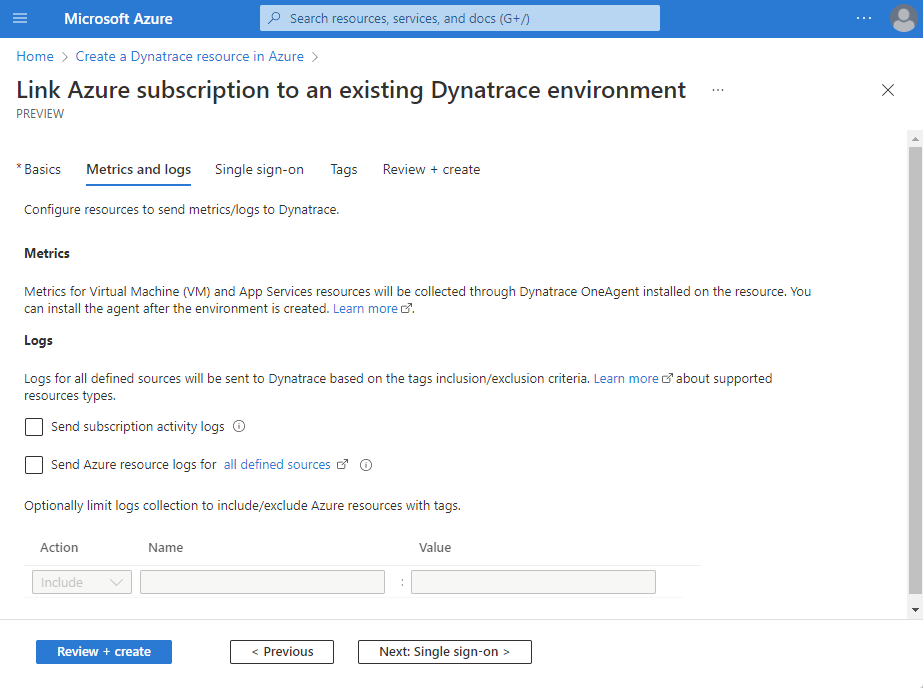
Abonnementaktivitätsprotokolle: Diese Protokolle bieten Einblicke in die Vorgänge für Ihre Ressourcen auf der Steuerungsebene. Updates für Dienstintegritätsereignisse sind ebenfalls enthalten. Verwenden Sie das Aktivitätsprotokoll, um das Was, Wer und Wann für Schreibvorgänge (Put, Post, DELETE) zu bestimmen. Es gibt jeweils ein Aktivitätsprotokoll für jedes Azure-Abonnement.
Azure-Ressourcenprotokolle: Diese Protokolle bieten Einblicke in Vorgänge, die für eine Azure-Ressource auf der Datenebene durchgeführt wurden. Das Abrufen eines Geheimnisses aus einem Key Vault ist beispielsweise ein Vorgang auf Datenebene. Eine Anforderung an eine Datenbank ist ebenfalls ein Vorgang auf Datenebene. Der Inhalt dieser Protokolle variiert je nach Azure-Dienst und -Ressourcentyp.
Um Azure-Ressourcenprotokolle an Dynatrace zu senden, wählen Sie Azure-Ressourcenprotokolle für alle definierten Ressourcen senden aus. Die Typen von Azure-Ressourcenprotokollen sind unter Azure Monitor-Ressourcenprotokollkategorienaufgeführt.
Wenn das Kontrollkästchen für Azure-Ressourcenprotokolle aktiviert ist, werden standardmäßig Protokolle für alle Ressourcen weitergeleitet. Zum Filtern der Gruppe von Azure-Ressourcen, die Protokolle an Dynatrace senden, verwenden Sie Einschluss- und Ausschlussregeln, und legen Sie die Azure-Ressourcentags fest:
- Alle Azure-Ressourcen mit Tags, die in Regeln definiert sind, enthalten Protokolle an Dynatrace.
- Alle Azure-Ressourcen mit Tags, die in Regeln definiert sind, senden keine Protokolle an Dynatrace.
- Wenn ein Konflikt zwischen einer Einschluss- und Ausschlussregel vorliegt, gilt die Ausschlussregel.
Die an Dynatrace gesendeten Protokolle werden durch Azure abgerechnet. Weitere Informationen finden Sie unter Preisgestaltung von Plattformprotokollen, die an Azure Marketplace-Partner gesendet werden.
Metriken für virtuelle Computer und App Services können gesammelt werden, indem Sie Dynatrace OneAgent installieren, nachdem die Dynatrace-Ressource erstellt und eine vorhandene Dynatrace-Umgebung damit verknüpft wurde.
Nachdem Sie die Konfiguration von Metriken und Protokollen abgeschlossen haben, wählen Sie Weiter: einmaliges Anmelden aus.
Einmaliges Anmelden konfigurieren
Hinweis
Sie können kein einmaliges Anmelden einrichten, wenn Sie die Dynatrace-Ressource mit einer vorhandenen Dynatrace-Umgebung verknüpfen. Dies ist nach dem Erstellen der Dynatrace-Ressource möglich. Weitere Informationen finden Sie unter Neukonfigurieren des einmaligen Anmeldens.
Klicken Sie auf Weiter: Tags.
Hinzufügen von Tags
Sie können Tags für Ihre neue Dynatrace-Ressource hinzufügen. Geben Sie Name-Wert-Paare für die Tags an, die auf die Dynatrace-Ressource angewendet werden sollen.

Wenn Sie das Hinzufügen von Tags abgeschlossen haben, wählen Sie Weiter: Überprüfen und erstellen aus.
Überprüfen und Erstellen
Überprüfen Sie Ihre Auswahl und die Nutzungsbedingungen. Wenn die Überprüfung abgeschlossen ist, wählen Sie Erstellen aus.

Azure stellt die Dynatrace-Ressource bereit. Wählen Sie nach Abschluss des Vorgangs die Option Zur Ressource wechseln aus, um die Dynatrace-Ressource anzuzeigen.
Nächste Schritte
Erste Schritte mit dem Azure Native Dynatrace-Dienst in